解决U盘无法打开问题的有效方法(如何应对U盘显示无法访问的情况)
- 生活窍门
- 2024-06-01
- 28
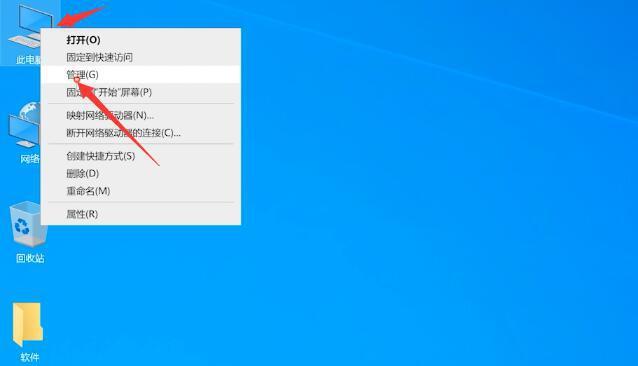
在日常使用中,U盘是我们常用的存储设备之一。然而,有时我们可能会遇到U盘无法打开的问题,甚至出现显示无法访问的错误提示。这种情况下,我们应该如何解决这个问题呢?...
在日常使用中,U盘是我们常用的存储设备之一。然而,有时我们可能会遇到U盘无法打开的问题,甚至出现显示无法访问的错误提示。这种情况下,我们应该如何解决这个问题呢?
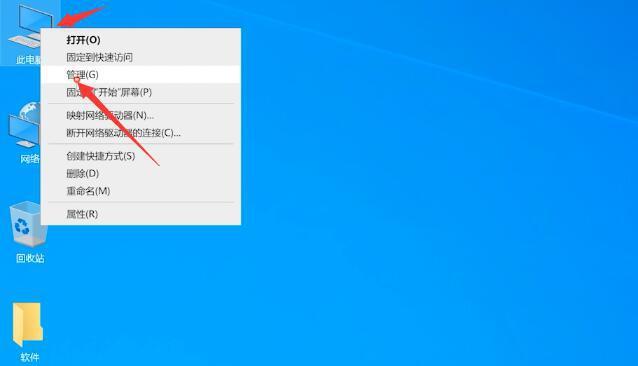
检查U盘连接
1.确保U盘已正确插入到计算机的USB接口中
2.如果使用了USB扩展器或分线器,尝试直接将U盘插入计算机的USB接口
3.检查U盘是否损坏或变形,如有损坏可尝试更换其他U盘
重新插拔U盘
1.将U盘拔出,等待几秒后再重新插入计算机的USB接口
2.如果U盘依然无法打开,尝试将其插入其他计算机或USB接口上
检查设备管理器
1.按下Win+X键,在弹出菜单中选择"设备管理器"
2.在设备管理器中找到"通用串行总线控制器"并展开
3.右键点击"通用串行总线控制器"下的"USB大容量存储设备",选择"卸载设备"
4.重新插入U盘,让系统重新识别并安装驱动
使用磁盘管理工具
1.按下Win+X键,在弹出菜单中选择"磁盘管理"
2.在磁盘管理界面中,找到U盘所对应的磁盘
3.右键点击U盘所对应的磁盘,选择"分区"或"格式化"
4.按照向导进行分区或格式化操作,完成后尝试重新打开U盘
使用数据恢复软件
1.如果U盘仍然无法打开,可能是由于U盘文件系统损坏所致
2.使用数据恢复软件,如Recuva、EaseUSDataRecoveryWizard等,来扫描并恢复U盘中的数据
3.完成数据恢复后,格式化U盘以修复文件系统问题
考虑专业维修
1.如果以上方法都无法解决问题,可能是U盘硬件故障引起的
2.此时建议将U盘送至专业的维修店或厂家售后服务中心进行维修或更换
当我们遇到U盘无法打开或显示无法访问的问题时,可以通过检查连接、重新插拔、检查设备管理器、使用磁盘管理工具、使用数据恢复软件等方法来解决。如果问题无法解决,可以考虑寻求专业维修的帮助。无论出现何种情况,重要数据请提前备份,以免造成不必要的损失。
U盘打不开,显示无法访问
现代生活中,U盘已经成为了我们存储和传输数据的重要工具。然而,有时我们会遇到U盘无法打开,显示无法访问的问题,这给我们的工作和生活带来了很大的不便。本文将为您介绍如何处理无法访问的U盘问题,并提供一些常见的解决方法。
检查U盘连接状态
确认U盘与电脑的连接是否良好。检查U盘插口是否有松动或脏污,若有,请重新插拔几次或用清洁棉签擦拭插口,确保连接稳定。
尝试在其他设备上插入U盘
如果U盘在当前设备上无法打开,可以尝试将其插入其他设备中,如另一台电脑、笔记本电脑或手机。如果其他设备能够正常识别和使用U盘,说明问题可能出在当前设备上。
更新U盘驱动程序
有时,U盘无法访问是因为驱动程序过时或损坏。在设备管理器中找到U盘对应的驱动程序,右键点击选择“更新驱动程序”。如果有可用的更新,请按照提示进行操作。
使用磁盘管理工具
打开磁盘管理工具(在Windows中可以通过搜索“磁盘管理”来找到),检查U盘是否被识别。如果U盘在磁盘管理中显示为未分配空间或有其他异常状态,可以尝试右键点击它并选择“分配新的简单卷”,然后按照向导进行操作。
使用命令提示符修复U盘
打开命令提示符,输入命令“chkdskX:/f”(X代表U盘的盘符),然后按下回车键。系统会自动扫描并修复U盘中的错误,修复完成后重新插拔U盘,看看问题是否解决。
尝试数据恢复工具
如果以上方法都无法解决问题,可能是U盘本身出现了硬件故障或逻辑错误。您可以尝试使用数据恢复工具来挽救丢失的文件。一些常见的数据恢复软件如Recuva、EaseUSDataRecoveryWizard等,可以在互联网上免费下载。
格式化U盘
如果U盘内没有重要的文件,或者已经通过数据恢复工具拯救了丢失的文件,您可以考虑格式化U盘。请注意,格式化将会清空U盘内所有的数据,因此请提前备份重要文件。在Windows中,您可以在资源管理器中找到U盘,在右键菜单中选择“格式化”,然后按照向导进行操作。
联系专业维修人员
如果以上方法仍然无法解决U盘无法访问的问题,那可能是U盘存在更为复杂的硬件故障。这时,建议联系专业的维修人员进行检修和修复。
备份重要数据的重要性
无论您使用的是哪种解决方法,都应该提醒自己备份重要的数据。因为在解决U盘无法访问问题时,有时不可避免会发生数据丢失的情况。
定期检查U盘状态
为了避免U盘无法访问的问题,建议定期检查U盘状态,确保其连接正常,并定期备份重要数据。
选择高质量的U盘
购买U盘时,应选择可靠的品牌和高质量的产品。虽然高质量的U盘价格可能会略高一些,但能够提供更好的性能和可靠性。
避免频繁插拔U盘
频繁插拔U盘会增加其损坏的风险。在使用U盘时应尽量避免频繁插拔,以延长其使用寿命。
保持U盘干燥和避免受热
湿度和高温会对U盘造成损坏。在存放和使用U盘时,应尽量保持其干燥,并避免长时间暴露在阳光下或高温环境中。
使用杀毒软件保护U盘
及时更新并使用可靠的杀毒软件,可以帮助保护U盘免受恶意软件的攻击。恶意软件可能导致U盘文件损坏或无法访问。
结语
当U盘无法打开,显示无法访问的问题出现时,不要慌张,可以尝试以上的解决方法逐一排查。如果问题仍无法解决,建议联系专业维修人员进行进一步的检修和修复。同时,定期检查U盘状态和备份重要数据,可以帮助避免类似问题的发生。选择高质量的U盘、避免频繁插拔、保持干燥和避免受热,以及使用杀毒软件,都是保护U盘的有效措施。
本文链接:https://www.taoanxin.com/article-271-1.html

